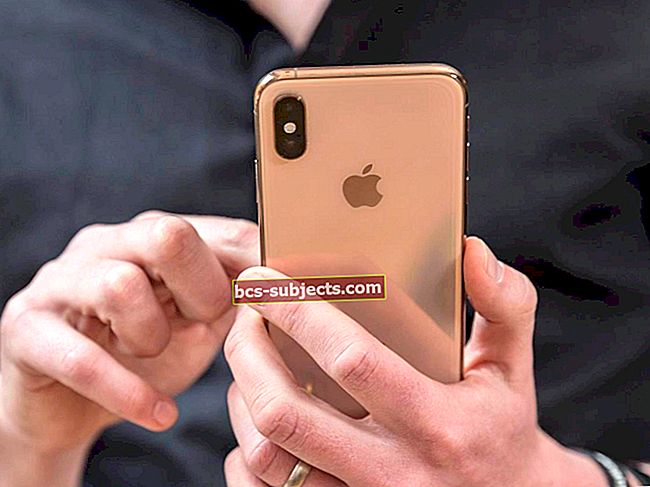Pokud jste uživatelem počítače Mac znepokojen ochranou osobních údajů, můžete FileVault znát.
Pokud používáte starší Mac, můžete dokonce použít původní FileVault - pokud samozřejmě nemáte nainstalovaný macOS 10.13 High Sierra.
Starší verze FileVault novější aktualizace pro macOS nepodporují. Je tu ale zaznamenaná chyba, která, i když je vzácná, může mít vážné následky. V zásadě vás může trvale uzamknout z vašeho uživatelského účtu.
FileVault a FileVault 2
Původní FileVault, nyní nazývaný starší FileVault, byl poprvé vydán v OS X Panther.
Starší FileVault v zásadě chránil domovský adresář uživatele pomocí šifrovaného obrazu řídkého disku. Ale mělo to svá omezení. Například umožňovalo uživatelům zašifrovat pouze jejich domovský adresář.
Apple vydal nový FileVault v OS X Lion 10.7.4. FileVault 2, který se nyní nazývá FileVault, je zcela přepracován.
Místo použití řídkého obrazu disku šifruje FileVault celý spouštěcí svazek uživatele. Potom používá k dešifrování tohoto svazku specializovaný postup spouštění. Jinými slovy, je to šifrování celého disku a mnohem lepší než starší FileVault.
Přesto společnost Apple nadále poskytovala starší FileVault v následujících vydáních.
Uživatelé to museli jednoduše zapnout přechodem na Předvolby systému -> Zabezpečení a ochrana osobních údajů -> FileVault. Povolení bylo stejně snadné jako odškrtnutí Vypněte Legacy FileVault přepnout.
Navzdory pokračující podpoře Apple pravděpodobně plánoval vyřadit starší FileVault v jednom či druhém bodě. Od verze macOS 10.13 má.
Legacy FileVault v systému macOS 10.13

macOS 10.13 oficiálně ukončuje podporu pro starší FileVault. S operačním systémem to prostě nejde použít. Pokud máte nainstalovanou High Sierra, vy zvyklý podívejte se na možnost přepnout FileVault (viz výše).
Z tohoto důvodu si uživatelé nemohou nainstalovat ani macOS 10.13, aniž by nejprve deaktivovali starší FileVault. Samozřejmě se mohou vyskytnout chyby.
Problém
Jak je uvedeno v nedávném článku o Macworldu, pokud je v systému nainstalován macOS 10.13, všechny aktivní starší disky FileVault nebo uživatelské účty budou nepoužitelné.
Uživatelé budou uvítáni zprávou, že se nemohou přihlásit k uživatelskému účtu FileVault, protože „starší FileVault není podporován v systému macOS 10.13 a novějších.“
Neměli byste být schopni najít se v této situaci. Ale pokud jste, pravděpodobně se cítíte trochu zaseknutí. Po pravdě řečeno, protože jde o nechtěné chování, není mnoho možností, jak to napravit.
Rychlá poznámka
Než se dostaneme k přístupu k souborům Legacy FileVault v systému macOS High Sierra, je zde krátká poznámka. Někteří uživatelé mají v zásadě potíže s instalací macOS 10.13, i když nemají povolený FileVault.
Zobrazí se chybová zpráva označující, že macOS 10.13 je nekompatibilní s účtem FileVault - opět, i když účet nemá povolený starší FileVault.
Pokud narazíte na tento problém, stojí za to toto řešení vyzkoušet.
- Klikněte na Logo společnosti Apple v levém rohu horního panelu nabídek.
- Vybrat Systémové preference.
- Klikněte na Zabezpečení a ochrana osobních údajů
- Vyberte zapnuto FileVault.
- Od této chvíle budete chtít použít starší FileVault na.
- Jakmile je zapnutá, otočte ji zpět vypnuto.
Z většiny zpráv uživatelů by to mělo opravit všechny instalační chyby.
Jak extrahovat starší soubory FileVault

Samozřejmě, pokud dělal spravovat instalaci macOS High Sierra v systému FileVault, pravděpodobně budete chtít vědět, jak to opravit.
Bohužel se zdá, že neexistuje žádný způsob, jak vypnout starší FileVault, jakmile je nainstalován macOS 10.13. Nemůžete se přihlásit k účtu, abyste se dostali k šifrovaným datům.
Když už to bylo řečeno, měli byste si něco všimnout. Pokud aktuálně používáte starší FileVault, ujistěte se, že je zakázán před instalací macOS 10.13 High Sierra.
Opět platí, že pokud jste v této situaci, je k dispozici několik možností. Jedním z nich je však pokus o extrakci souborů ze zašifrovaného obrazu řídkého disku.
V režimu Target Disk budete potřebovat přístup ke dvěma počítačům Mac. Kromě toho budete potřebovat nějaký způsob připojení obou počítačů (Thunderbolt, USB-C nebo FireWire).
Režim cílového disku
- Ujistěte se, že je Mac s problémem FileVault zapnutý.
- Na druhém Macu klikněte na Logo společnosti Apple Jídelní lístek
- Klepněte na Systémové preference.
- VybratSpouštěcí disk.
- Klikněte na Režim cílového disku.
- VybratRestartujte když vás macOS požádá o potvrzení.
Potom se můžete pokusit připojit počítač, který obsahuje uživatelský účet šifrovaný FileVault.
Jinými slovy, dotčenou jednotku Mac použijete jako „externí pevný disk“. Po ověření pomocí příslušného hesla byste měli mít přístup k souborům v ovlivněném uživatelském účtu.
To samozřejmě nebude opravit problém. Mohlo by vám to však umožnit extrahovat důležité soubory a data, ke kterým byste jinak neměli přístup.
Další úvahy
Jak je uvedeno výše, stále se nebudete moci skutečně přihlásit k ovlivněnému uživatelskému účtu. Je to v zásadě tak dobré, jak je pryč, pokud zařízení Apple nebudou implementovat opravu tohoto problému. Na základě toho, jak izolovaná a sporadická je tato chyba, se to zdá nepravděpodobné.
Pokud je v počítači Mac jiný uživatel, můžete se do něj jednoduše přihlásit a vytvořit si nový účet. Pokud není, můžete zkusit vytvořit nový účet pomocí funkce Obnovení systému Mac.
V obou případech můžete zkopírovat uložené soubory do tohoto účtu a bezpečně odstranit starý.